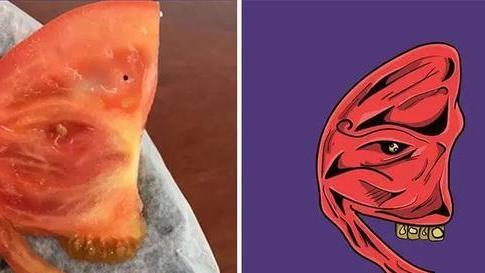1、首先,制作一个可以启动电脑的U盘,制作方法点击教程《装机吧U盘启动盘PE制作教程 》;然后,将系统镜像文件放到电脑或U盘中 。
2、然后,有了系统文件和可启动电脑的U盘,然后再设置电脑从U盘启动 。按DEL进入BIOS,将里面的“First Boot Device”选择为“USB-ZIP” 。
3、接着,将U盘插入电脑,由于已经设置从U盘启动,所以开机会自动从U盘启动 。进入U盘界面 , 选择第一个Windows PE即可进入U盘PE系统 。
4、 进入U盘PE系统后会自动弹出PE装机工具 , 这里勾选下载的Win7系统,目标分区选择你的系统盘(一般为C盘),之后点击安装系统 。
5、进入系统的安装过程,这里不用操作,耐心等待完成后重启电脑即可进入下一步的安装 。
【u盘重装系统教程 怎么用u盘重装系统】6、上面的步骤完成后重启电脑,进入最后的系统与驱动安装过程 , 这个步骤不用我们操作,只需要耐心等待系统部署完成后进入到系统桌面即可 。进入到系统桌面后整个过程就完成了 。